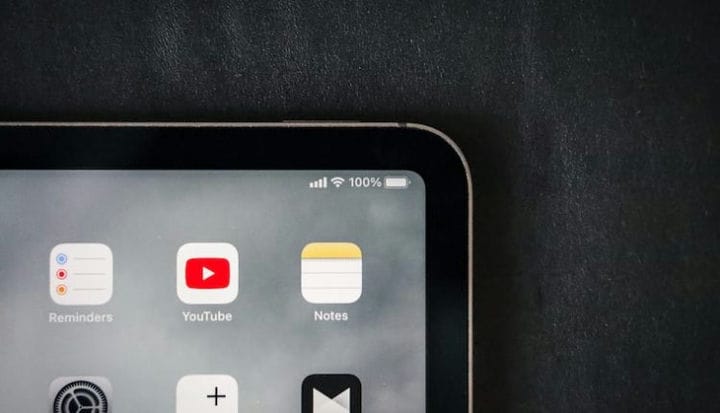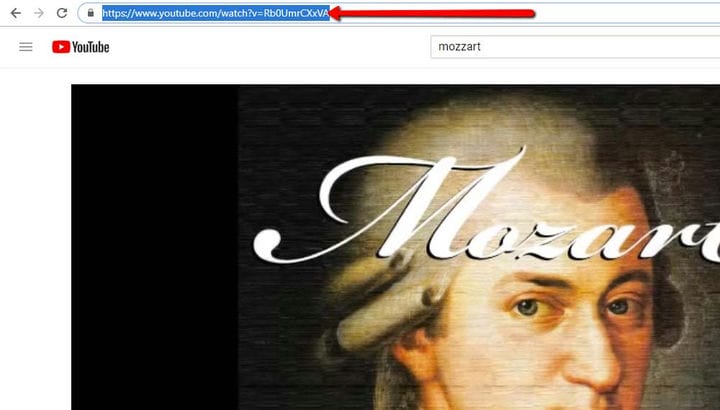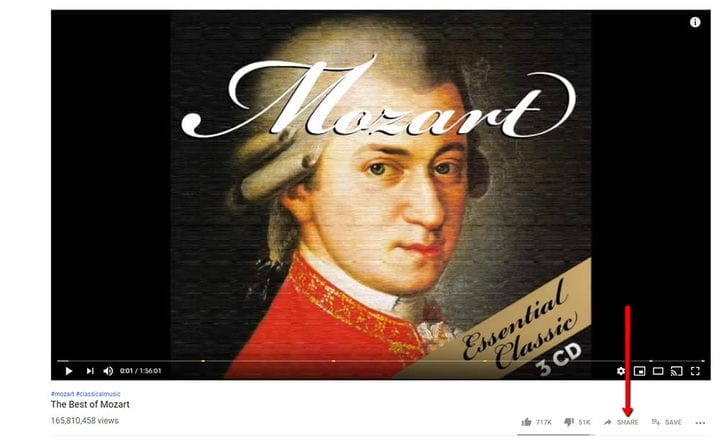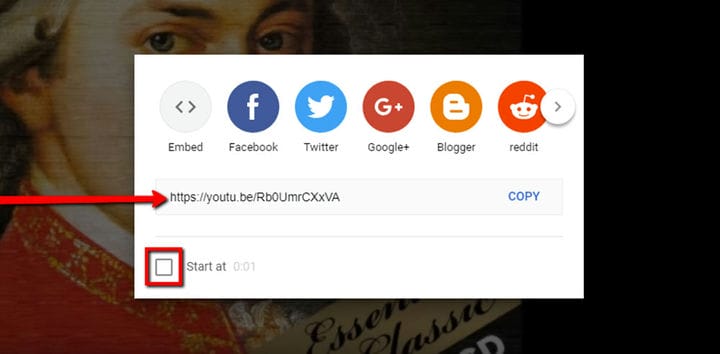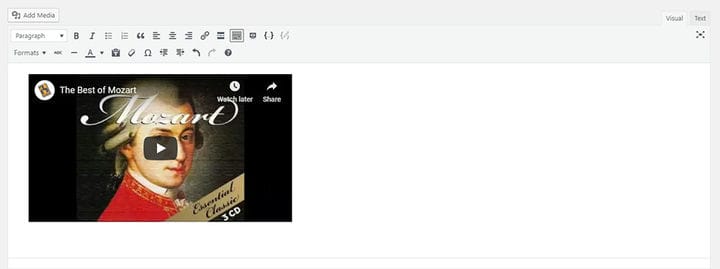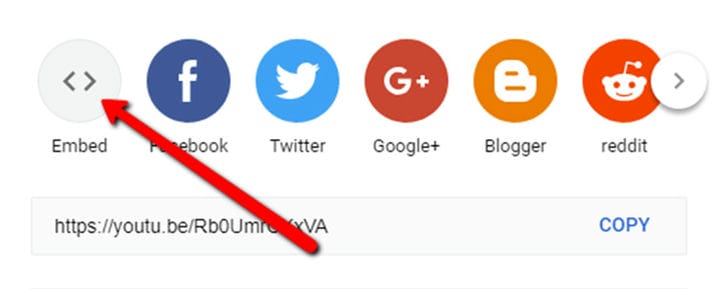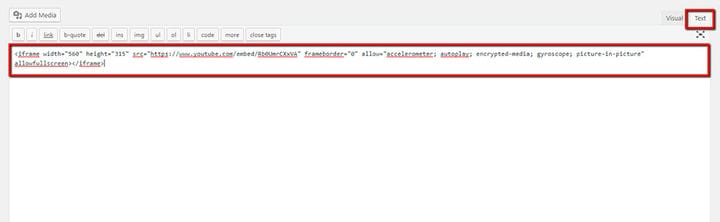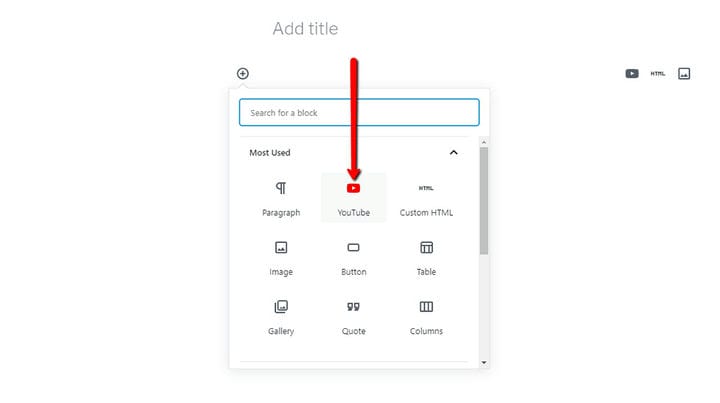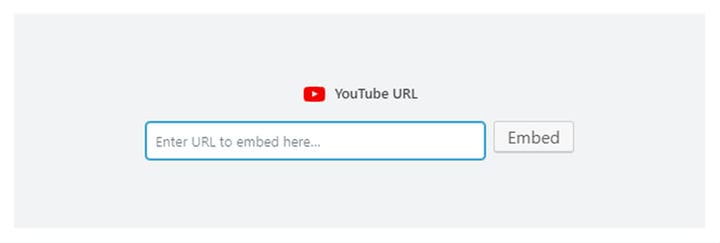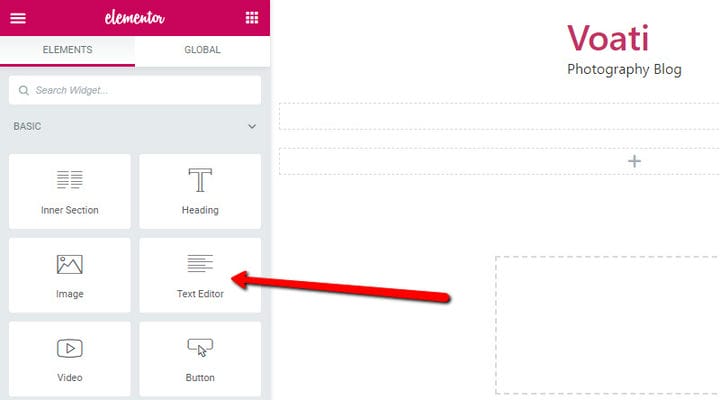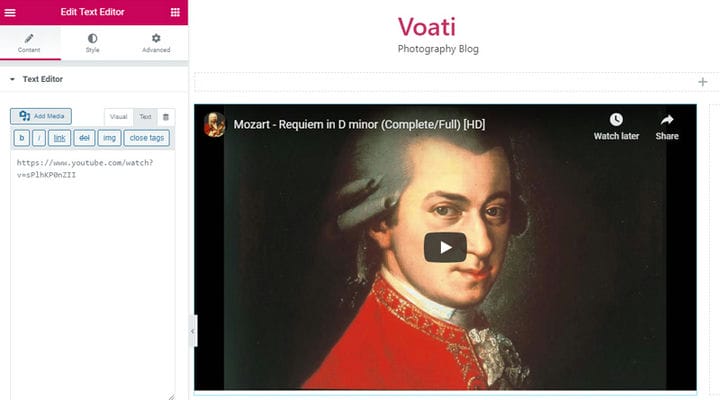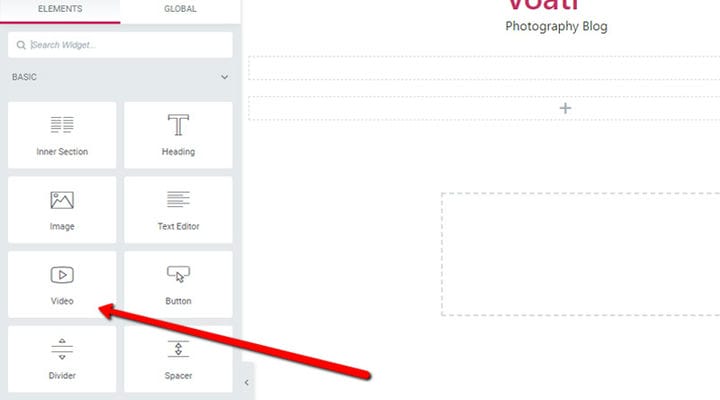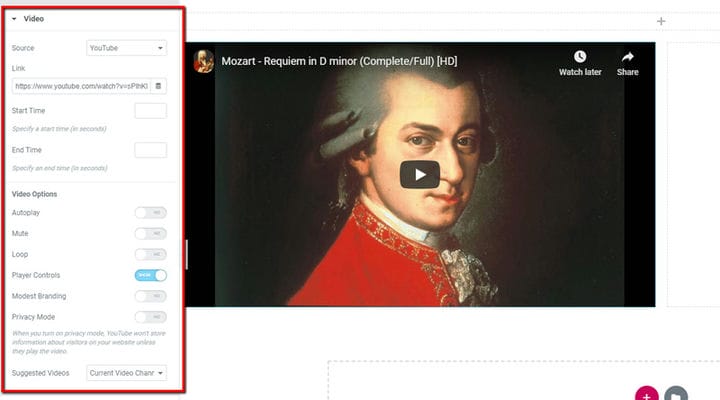Jak osadzić wideo z YouTube w WordPressie za pomocą Gutenberga?
Bez względu na powód, dla którego prowadzisz witrynę, naturalnie docenisz większe zaangażowanie odbiorców, ponieważ ich zaangażowanie może przynieść Ci wiele korzyści. Jednym z najlepszych i najbardziej naturalnych sposobów inspirowania użytkowników witryny do pozostania na określonej stronie i interakcji jest wyświetlanie wysokiej jakości filmów wideo na strategicznie wybranych stronach. Wiele osób decyduje się na umieszczanie filmów na swojej stronie głównej lub ustawianie wideo jako tła i nie bez powodu. Zabawne, edukacyjne, inspirujące, informacyjne lub instruktażowe materiały medialne mają ogromny wpływ na wizerunek Twojej witryny, a nawet mogą wpływać na współczynniki konwersji.
Jeśli teraz zastanawiasz się, skąd wziąć tego rodzaju filmy na swoją własną witrynę, odpowiedź jest prosta – możesz osadzić filmy z YouTube lub przesłać własne. I bez względu na wybór, dodanie wideo do WordPressa jest proste i nie wymaga znajomości kodowania. W tym artykule pokażemy krok po kroku, jak dodawać filmy na trzy różne sposoby:
Umieszczanie filmu z YouTube w klasycznym edytorze
Oto kroki najłatwiejszego sposobu umieszczenia filmu z YouTube:
- Najpierw zaloguj się do swojego WordPressa. Następnie przejdź do strony/postu, do którego chcesz dodać film i znajdź miejsce, w którym chcesz go dodać w swojej treści.
- Przejdź do YouTube, znajdź film, który chcesz dodać, i użyj pełnego adresu URL w pasku adresu przeglądarki:
Innym sposobem skopiowania adresu URL jest wybranie poniżej opcji Udostępnij. Następnie po prostu kliknij przycisk Kopiuj i pomyślnie skopiowałeś adres URL filmu.
Musimy pamiętać, że istnieje jedna niesamowita opcja, która pozwala ustawić rozpoczęcie filmu w określonym momencie. Po prostu zaznacz pole Rozpocznij o i dodaj godzinę, od której ma się rozpocząć Twój film.
- Teraz wróć do swojej strony/postu i po prostu wklej adres URL (pusty akapit to świetne miejsce na zrobienie tego), a pojawi się podgląd wideo. Lubię to:
- Teraz wystarczy tylko kliknąć przycisk Aktualizuj, a Twój film jest wreszcie dostępny i pojawi się na Twojej stronie lub poście.
Jeśli potrzebujesz bardziej zaawansowanych opcji, takich jak zmiana rozmiaru wyświetlania filmu, możesz go dodać w inny sposób:
- Wybierz przycisk Udostępnij znajdujący się pod Twoim filmem. Spowoduje to wyświetlenie opcji YouTube Embed.
- Wklej go tutaj (upewnij się, że używasz trybu edycji tekstu):
- Naciśnij przycisk Aktualizuj i to wszystko! Możesz teraz edytować szerokość i wysokość wideo. Możesz go znaleźć w skopiowanym kodzie HTML.
Umieszczanie filmu z YouTube w Gutenberg
Edytor Gutenberg zawiera bloki osadzania, które umożliwiają wstawianie treści z innych źródeł, w tym filmów. Istnieje również specjalny blok dla filmów z YouTube, który można znaleźć na liście bloków Gutenberga.
Powinieneś wiedzieć, że blok YouTube pozwala tylko na wstawienie adresu URL filmu.
Osadzanie wideo z YouTube w Elementorze
Elementor oferuje dwa różne sposoby dodawania wideo. Jednym ze sposobów jest użycie Bloku edytora tekstu, a drugim użycie Bloku wideo, który został specjalnie stworzony do tego celu i dlatego jest bardziej odpowiedni dla filmów z YouTube, ale oba sposoby umożliwiają umieszczanie filmów na swojej stronie.
Po kliknięciu Edytuj za pomocą Elementora wybierz blok edytora tekstu, a następnie przeciągnij go i upuść w obszarze zawartości. Następnie przejdź do filmu, który chcesz dodać, i skopiuj pełny adres URL z paska adresu przeglądarki, i gotowe.
Innym sposobem dodania wideo za pomocą edytora tekstu jest wybranie opcji osadzania i kliknięcie przycisku Kopiuj, a po pomyślnym skopiowaniu adresu URL wideo. Zasadniczo dodajesz wideo za pomocą Edytora tekstu Elementor w taki sam sposób, jak dodajesz wideo za pomocą Edytora klasycznego.
Jeśli zdecydujesz się na blok wideo, który umożliwia również dodawanie filmów z Vimeo, Dailymotion, a nawet filmów z własnego hosta, znajdziesz również kilka wygodniejszych opcji odtwarzania wideo.
Zaczynasz od wybrania opcji Edytuj za pomocą Elementora, a następnie wybierasz blok Wideo i przeciągasz go i upuszczasz do obszaru zawartości. W menu po lewej stronie zobaczysz dwie zakładki, wybierz zakładkę treści.
Teraz zobaczysz kilka opcji, najpierw wybierz źródło wideo, w tym przypadku przejdźmy do YouTube.
Następnie przejdź do strony z filmem, który chcesz osadzić, i skopiuj adres URL filmu w obszarze Link. Od razu będziesz mógł sprawdzić, czy wybrałeś właściwy film.
Zasadniczo to wszystko, dodałeś teraz wideo i możesz nadal ustawiać bardziej zaawansowane opcje.
Opcja autoodtwarzania jest do Twojej dyspozycji, jeśli ją wybierzesz, Twój film rozpocznie się automatycznie w momencie wczytania strony.
Poniższa opcja Sterowanie odtwarzaniem odnosi się do tego, czy chcesz, aby przyciski sterowania (Odtwórz i Wstrzymaj) były widoczne w filmie. Jeśli nie, wybierz Ukryj w tym polu.
Kolejną fajną funkcją jest nakładka obrazu, która jest świetna, jeśli chcesz maksymalnie spersonalizować wygląd swojego filmu i uniknąć domyślnego obrazu, który pojawia się na początku. Po prostu kliknij opcję Nakładka obrazu, a następnie wybierz opcję Pokaż, a następnie wybierz obraz z Biblioteki multimediów, a wybrany obraz pojawi się na górze Twojego wideo.
Teraz, gdy znasz już podstawy dodawania filmów i postów z YouTube do swojej strony WordPress, możesz urozmaicić swoją witrynę i cieszyć się korzyściami płynącymi ze sprytnie dobranej jakości treści wideo. Jeśli zastanawiasz się, czy możesz zrobić więcej z filmami w swojej witrynie, masz rację. Istnieje wiele wtyczek WordPress do YouTube, które oferują bardziej zaawansowane opcje, takie jak tworzenie list odtwarzania, stylizowanie ich wyglądu i nie tylko. Ale bez względu na to, jak zdecydujesz się dodać multimedia do swojej witryny, jedno jest pewne – filmy sprawią, że Twoje treści będą wyglądać bardziej dynamicznie, atrakcyjnie i pouczająco.